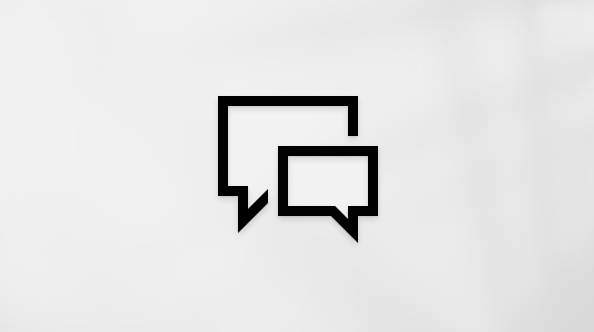Kā izmantot BIOS/UEFI ierīcēs Surface Pro 3 un vecākās ierīcēs
Agrīnās Surface ierīces izmanto standarta pamata ievades/izvades sistēmu (BIOS), nevis Surface vienoto paplašināmo aparātprogrammatūras interfeisu (UEFI), kas ir atrodama jaunākās ierīcēs. Jūs varat izmantot BIOS, lai pārvaldītu aparātprogrammatūras līdzekļus savā Ierīcē Surface.
Surface Pro, Surface Pro 2, Surface Pro 3 un Surface 3 gadījumā
Svarīgi!: Parasti NAV nepieciešams mainīt BIOS iestatījumus. Ja maināt šos iestatījumus, jūs riskējat ar ierīces Surface drošību. Taču, ja kādreiz jums nepieciešama piekļuve ierīces Surface aparātprogrammatūras līdzekļiem, tālāk ir sniegta pamata informācija.
Kādus aparātprogrammatūras līdzekļus es varu izmantot?
Jūs varat piekļūt tālāk norādītajiem aparātprogrammatūras līdzekļiem jebkurā Surface Pro modelī vai ierīcē Surface 3.
-
Droša sāknēšanas vadība; Drošas palaišanas tehnoloģija bloķē neapstiprinātu palaišanas ielādētāju ielādes un diskus.
-
Uzticams platformas modulis (TPM). TPM tehnoloģija nodrošina būtiskas priekšrocības salīdzinājumā ar BIOS aparatūrā balstītos drošības līdzekļos.
Kā iegūt BIOS iestatījumus?
Video: kā piekļūt BIOS iestatījumiem Surface ierīcē

Piezīme.: Šis video ir pieejams tikai angļu valodā.
BIOS iestatījumus var pielāgot tikai sistēmas startēšanas laikā. Lai ielādētu BIOS aparātprogrammatūras iestatījumu izvēlni:
-
Izslēdziet ierīci Surface.
-
Nospiediet un turiet nospiestu skaļuma pogu ierīcē Surface un vienlaikus nospiediet un atlaidiet izslēgšanas pogu.
-
Kad tiek parādīts Surface logotips, atlaidiet skaļuma palielināšanas pogu.BIOS izvēlne tiks parādīta dažu sekunžu laikā.
Saistītās tēmas
-
Kā lietot Surface UEFI